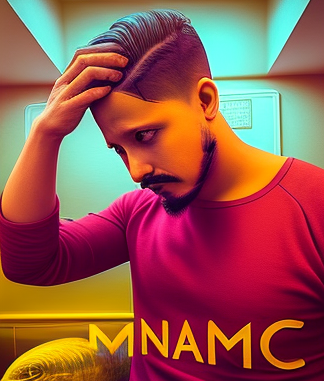Python自动化技术:uiautomator2使用教程
简介
uiautomator2是一款功能强大的Python自动化测试库,它可以用于Android设备上的UI自动化测试。本教程将详细介绍uiautomator2的安装与使用,并附上示例代码,帮助您快速上手。
安装
在开始使用uiautomator2之前,首先需要安装它。可以通过pip命令来进行安装:
pip install uiautomator2
连接Android设备
在开始测试之前,需要将Android设备连接到计算机,并启用开发者选项和USB调试模式。确保设备正确连接后,可以使用以下代码来初始化uiautomator2:
import uiautomator2 as u2
# 连接Android设备
device = u2.connect()
基本操作
uiautomator2提供了一系列基本的操作方法,可以用于定位和操作Android设备上的UI元素。以下是一些常用的方法:
- 定位元素:
# 通过text定位元素
element = device(text="按钮")
# 通过resourceId定位元素
element = device(resourceId="com.example.app:id/button")
- 点击元素:
element.click()
- 输入文本:
element.set_text("Hello, World!")
- 获取元素文本:
text = element.info["text"]
- 滑动屏幕:
# 向下滑动
device.swipe(500, 1000, 500, 500)
# 向上滑动
device.swipe(500, 500, 500, 1000)
示例代码
以下是一个简单的示例代码,演示了使用uiautomator2自动化测试的过程:
import uiautomator2 as u2
# 连接Android设备
device = u2.connect()
# 启动被测试应用
device.app_start("com.example.app")
# 定位并点击按钮
element = device(text="按钮")
element.click()
# 输入文本并点击确认
input_element = device(resourceId="com.example.app:id/edit_text")
input_element.set_text("Hello, World!")
confirm_button = device(text="确认")
confirm_button.click()
# 断言测试结果
result_text = device(resourceId="com.example.app:id/result_text").info["text"]
assert result_text == "Hello, World!"
结论
通过本教程,您已经了解了uiautomator2的安装和基本使用方法。uiautomator2是一款功能强大的自动化测试工具,它可以帮助您自动化执行Android设备上的UI测试任务。
掌握了uiautomator2的使用,您将能够更高效地进行自动化测试,并确保您的Android应用程序在各种场景下都能正常运行。